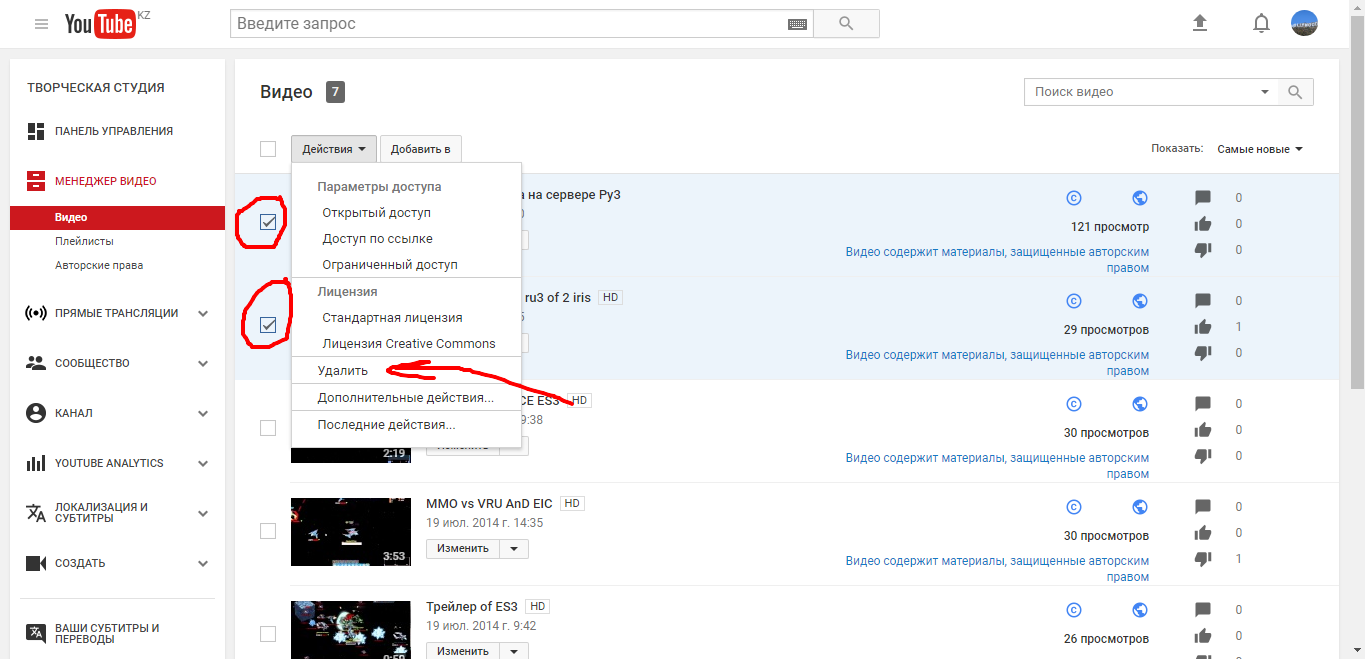Kako odstraniti video iz YouTube iz vašega kanala: Navodila za računalnik, Android, IOS
Navigacija
1. del: Brisanje ločenega videoposnetka na YouTubu
Odstranjevanje video in YouTube kanalov na napravi IOS
- Korak 1. Najprej se morate prijaviti v gostovanje YouTube. Pod vašimi podatki, da nadaljujete postopek odstranjevanja kanala ali videa na YouTube kanalu.

- 2. korak.. Pojdi do Moj kanal\u003e videoČe si želite ogledati seznam, ki ste ga prenesli.
- 3. korak. Zdaj, ko boste našli kateri koli drug nepotreben video, boste morali klikniti na tritočkovno navpično ikono poleg videa, da jo odstranite.
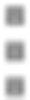
- 4. korak. Potem pa samo kliknite "Izbriši" ali ikono in vse.

Odstranjevanje videoposnetkov in kanalov YouTube na napravi Android
- Korak 1. Registrirajte se na YouTube in nato kliknite na naslednjo ikono ali gumb.

- 2. korak. Pojdite na moj kanal\u003e Video, da si ogledate seznam prenosov, ki ste ga prenesli.
- 3. korak. Zdaj, ko boste našli kateri koli drug nepotreben video, boste morali klikniti na tritočkovno navpično ikono poleg videa, da jo odstranite.
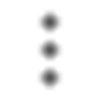
- 4. korak. Nato izberite možnost "Izbriši"Če želite izbrisati video.
Odstranjevanje video in YouTube kanalov na računalniku
- Korak 1. Najprej morate iti povezava, in nato preverjanje pristnosti pod vašimi poverilnicami.
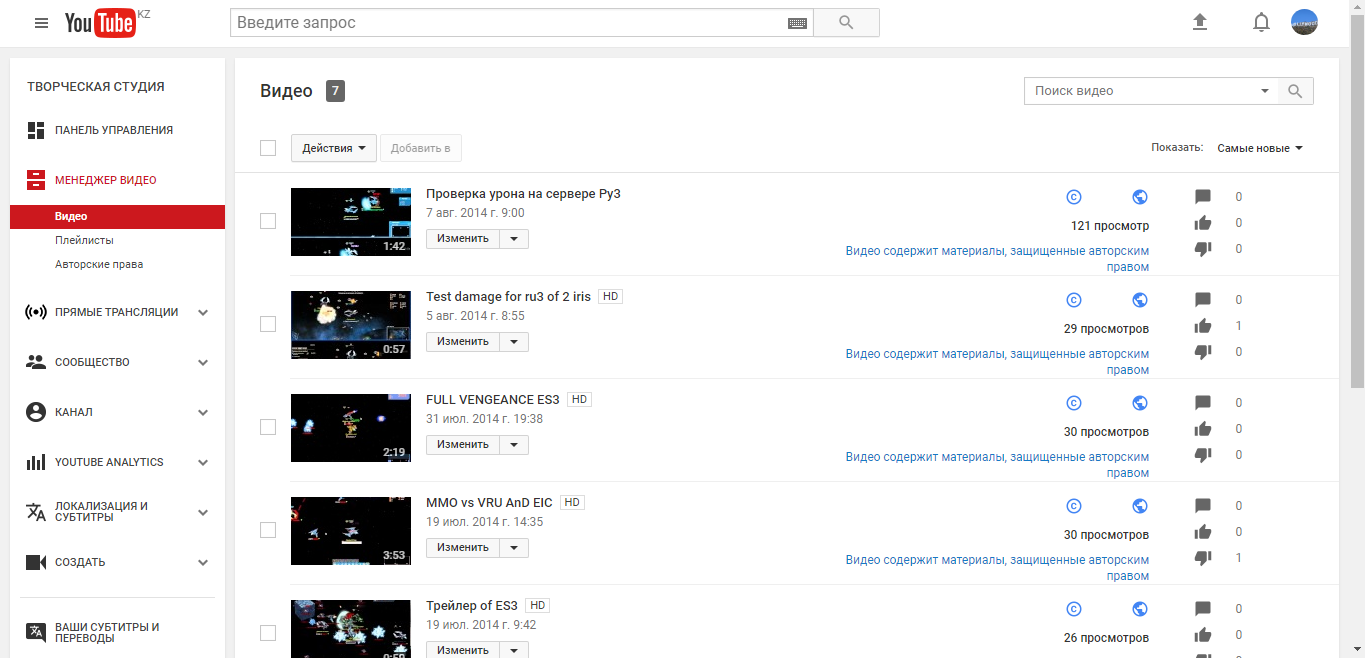
- 2. korak. Naredite video oznako, ki ga raztezajte, ni potrebno.
- 3. korak. Zdaj morate izvesti podobne ukrepe, kot je prikazano na sliki.